
تطبيق متقدم لقائمة المهام مزود بإمكانيات تحديد الوقت وتتبع الوقت ويدعم استيراد المهام من التقويم الخاص بك وJira وGitHub وغيرها
افتح تطبيق الويب أم؟ تحميل
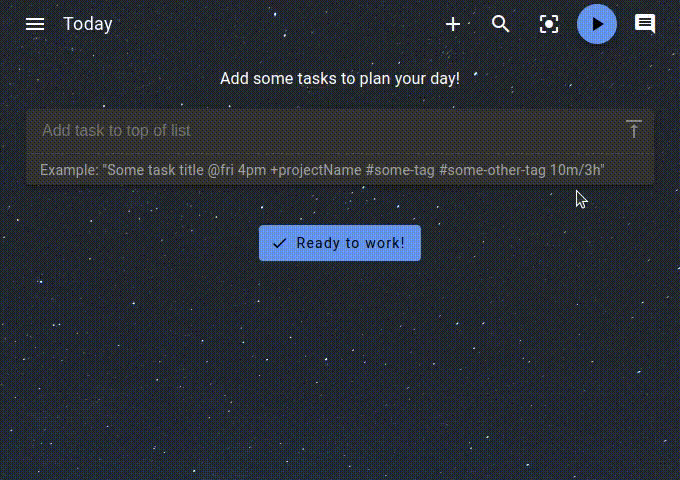
حافظ على التنظيم والتركيز! قم بتخطيط مهامك وتصنيفها باستخدام المهام الفرعية والمشاريع والعلامات ورمزها بالألوان حسب الحاجة.
استخدام timeboxing وتتبع وقتك . قم بإنشاء جداول زمنية وملخصات عمل بسهولة لتصديرها بسهولة إلى نظام تتبع الوقت الخاص بشركتك.
يساعدك على ترسيخ عادات صحية ومنتجة :
يذكرك تذكير الاستراحة عندما يحين وقت الابتعاد.
تساعدك ميزة مكافحة التسويف على اكتساب منظور عندما تحتاج إلى ذلك حقًا.
هل تحتاج إلى بعض التركيز الإضافي؟ يتوفر أيضًا مؤقت بومودورو دائمًا.
اجمع المقاييس الشخصية لمعرفة أي من إجراءات عملك تحتاج إلى تعديلات.
التكامل مع Jira و GitHub و GitLab و Gitea و OpenProject . مهام الاستيراد التلقائي المخصصة لك، وتخطيط التفاصيل محليًا، وإنشاء سجلات العمل تلقائيًا، والحصول على إشعار على الفور، عندما يتغير شيء ما.
إرفاق معلومات السياق بالمهام والمشاريع. قم بإنشاء ملاحظات أو إرفاق ملفات أو إنشاء إشارات مرجعية على مستوى المشروع للروابط والملفات وحتى الأوامر.
تحترم الإنتاجية الفائقة خصوصيتك ولا تجمع أي بيانات ولا توجد حسابات مستخدمين أو تسجيل. أنت تقرر أين تخزن بياناتك!
إنه مجاني ومفتوح المصدر وسيظل كذلك دائمًا.
وأكثر من ذلك بكثير!
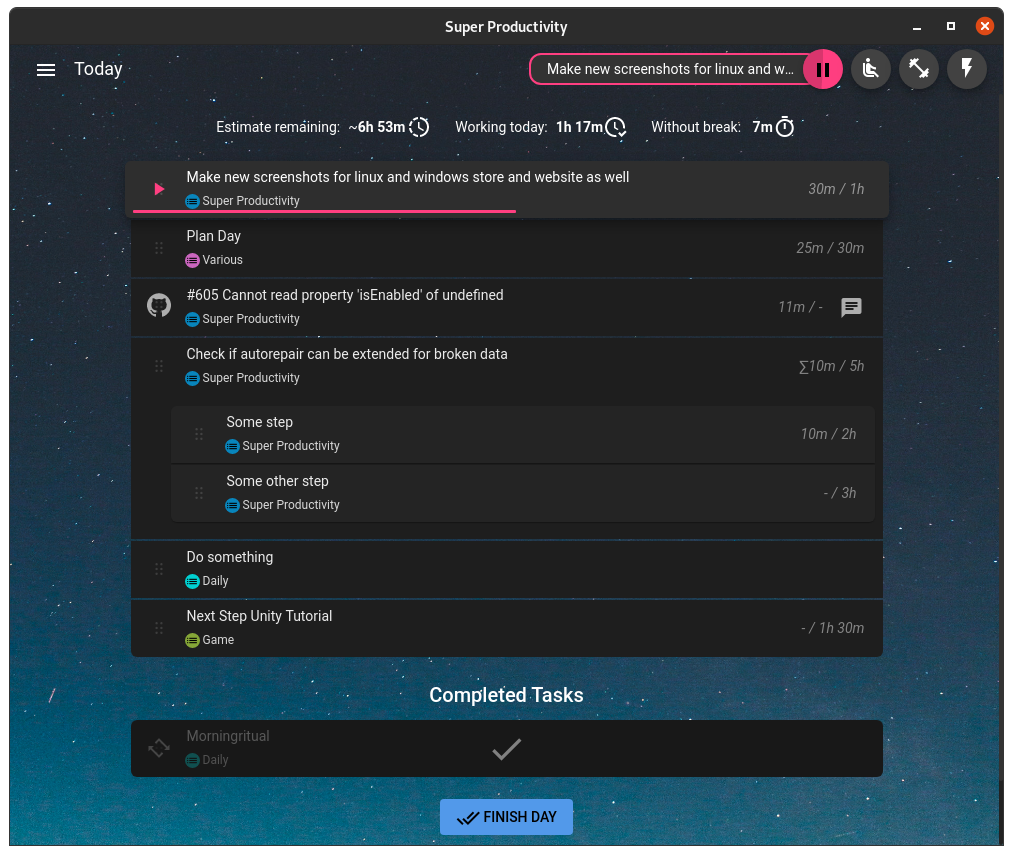
إذا كنت بحاجة إلى بعض المساعدة، فهذه المقالة على dev.to هي أفضل مكان للبدء.
إذا كنت تفضل ذلك، يتوفر أيضًا مقطع فيديو (طويل) على YouTube.
هناك مقالة أخرى أقدم - يبدو التطبيق أفضل بكثير الآن؛) - مقالة عن كيفية استخدامي شخصيًا للتطبيق - ومقالة أخرى حول كيفية تنفيذ نظام تحديد الأولويات "أكل الضفدع" في التطبيق.
إذا كان لديك المزيد من الأسئلة، يرجى الرجوع إلى صفحة المناقشات.
Shift + A : فتح شريط المهام الإضافي
Enter : تحرير عنوان المهمة التي يتم التركيز عليها حاليًا
Arrow keys : التنقل حول قائمة المهام
D : وضع علامة "تم" على المهمة التي يتم التركيز عليها حاليًا
A : أضف مهمة فرعية إلى المهمة التي يتم التركيز عليها حاليًا
Y : تبديل وقت التتبع إلى المهمة التي يتم التركيز عليها حاليًا
S : فتح مربع حوار الجدول الزمني للمهمة التي يتم التركيز عليها حاليًا
Backspace : حذف المهمة التي تم التركيز عليها حاليًا
ArrowRight : فتح لوحة معلومات إضافية للمهمة التي يتم التركيز عليها حاليًا
Ctrl + Shift + ArrowUp : نقل المهمة التي يتم التركيز عليها حاليًا إلى أعلى في القائمة
Ctrl + Shift + ArrowDown : نقل المهمة التي يتم التركيز عليها حاليًا إلى أسفل في القائمة
يمكن استخدامها عند إضافة مهمة. (يمكن تعطيل كل منها في الإعدادات-> بناء الجملة القصير)
# <tag-name> : أضف علامة إلى المهمة
( "task-description #tag1" )
<number>m أو <number>h : قم بتعيين تقدير الوقت للمهمة
( "task-description 10m" أو "task-description 5h" )
@<time> : إضافة الوقت المناسب للمهمة ( "task-description @fri 10pm" )
+ <project-name> : إضافة المهمة إلى مشروع موجود
( "task-description +Important Project" )
Ctr + 2 : التبديل بين نقل المهمة الجديدة إلى أسفل القائمة وأعلىها
تحقق من إصدار الويب على الرغم من أنه محدود بعض الشيء: لا يعمل تتبع الوقت إلا إذا كان التطبيق مفتوحًا ولكي يعمل تتبع وقت الخمول، يجب تثبيت ملحق Chrome.
إذا كنت تريد أن يعمل تكامل Jira وتتبع وقت الخمول، فيجب عليك أيضًا تنزيل وتثبيت ملحق Chrome Super Productivity.
التثبيت من صفحة الإصدارات.
بسبب مشكلات تتعلق بالشهادة، يوصى بتنزيل التطبيق من متجر Microsoft:
يمكنك أيضًا تثبيت التطبيق باستخدام Chocolatey:
شوكو تثبيت الإنتاجية الفائقة
التثبيت عبر سطر الأوامر:
#tablesudo snap install superproductivity# إصدارات قناة الحافةsudo snap install --channel=edge superproductivity# يوصى أيضًا بتعطيل تحديثات التطبيق أثناء تشغيله:sudo snap set core التجريبية.refresh-app-awareness=trueAur - Arch Linux
استنساخ بوابة https://aur.archlinux.org/superproductivity-bin.gitcd superproductivity-bin makepkg -si
التثبيت عبر برميل البيرة المنزلي:
تثبيت الشراب - الإنتاجية الفائقة للبرميل
يتوفر الآن إصدار جديد من تطبيق Android مع وضع الاتصال الحر ، مما يسمح لك باستخدام التطبيق دون اتصال بالإنترنت.
يوفر هذا التحديث مزيدًا من المرونة، ويدعم الاستخدام الكامل دون الاتصال بالإنترنت والتكامل مع خدمات مثل WebDAV وDropbox للمزامنة. استمتع بتجربة أكثر سلاسة وموثوقية سواء كنت متصلاً بالإنترنت أو غير متصل بالإنترنت.
ترقبوا تحديثات أكثر إثارة!
يمكنك العثور على تطبيق Android هنا:
يمكن العثور على المصادر هنا.
يرجى مراجعة CONTRIBUTING.md
هناك عدة طرق للمساعدة.
انشر الخبر: المزيد من المستخدمين يعني المزيد من الأشخاص الذين يختبرون التطبيق ويساهمون فيه، وهو ما يعني بدوره استقرارًا أفضل وربما ميزات أكثر وأفضل. يمكنك التصويت لصالح الإنتاجية الفائقة على Slant أو Product Hunt أو Softpedia أو على AlternativeTo، ويمكنك التغريد عنها أو مشاركتها على LinkedIn أو reddit أو أي من منصات الوسائط الاجتماعية المفضلة لديك. كل القليل يساعد!
تقديم طلب سحب: فيما يلي قائمة بطلبات المجتمع الأكثر شيوعًا، وهنا بعض المعلومات حول كيفية تشغيل بناء التطوير. يرجى التأكد من اتباع إرشادات الالتزام الزاوي ومن تضمين رقم المشكلة أيضًا في رسالة الالتزام الخاصة بك، إذا كنت تعمل على إصلاح مشكلة معينة (على سبيل المثال: feat: add nice feature with the number #31 ).
الإجابة على الأسئلة : هل تعرف الإجابة على مشكلة مستخدم آخر؟ شارك علمك!
قدّم رأيك: بعض اقتراحات المجتمع مثيرة للجدل. قد تكون مدخلاتك مفيدة إذا كانت مجرد تصويت بالموافقة أو بالرفض.
توفير مواصفات أكثر دقة لواجهة المستخدم لطلبات الميزات الحالية
الإبلاغ عن الأخطاء
تقديم طلب لميزة أو تحسين : هل هناك شيء يمكن القيام به بشكل أفضل؟ شيء أساسي مفقود؟ اسمحوا لنا أن نعرف!
الترجمات والأيقونات وما إلى ذلك : ليس من الضروري أن تكون مبرمجًا حتى تتمكن من المساعدة. تحتاج بعض الرموز حقًا إلى تحسين والعديد من الترجمات قد تحتاج إلى بعض الحب.
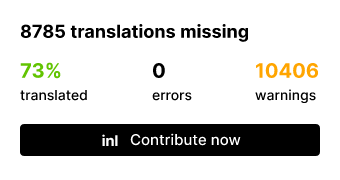
يمكنك استخدام Fink Localization Editor لتحرير الترجمات وفحصها وإضافتها للغات المختلفة. المساهمة عبر دليل fink.
ادعم المشروع
لتشغيل خادم التطوير، يجب أن تكون العقدة مثبتة على الأقل في الإصدار 14. انتقل إلى https://nodejs.org للحصول على تعليمات التثبيت.
استنساخ الريبو
استنساخ بوابة https://github.com/johannesjo/super-productivity.git
تثبيت التبعيات
إنتاجية فائقة للقرص المضغوط npm i -g @angular/cli npm ط
قم بتشغيل خادم التطوير
نانوغرام تخدم
بعد ذلك يمكنك فتح http://localhost:4200 في متصفحك. بالنسبة لمعظم التعديلات، يجب أن يكون هذا كافيًا ويمكّنك أيضًا من استخدام أدوات تطوير الإعادة.
إذا كنت تريد تشغيل التطبيق بشكل مستقل، فقم بما يلي:
ng يخدم # في بداية tabnpm وحدة التحكم الجديدة
تتم تعبئة التطبيق عبر منشئ الإلكترون. لبدء التعبئة، قم بتشغيل npm run dist . إذا كنت ترغب في إضافة منصات جديدة وتجربة خيارات البناء، فإن أسهل طريقة للقيام بذلك هي معالجة خاصية build في package.json، ولكن يمكنك أيضًا استخدام واجهة سطر الأوامر الخاصة بمنشئ الإلكترون.
تمت إضافة هذه الميزة في 7 أكتوبر 2024. راجع طلب السحب رقم 57.
لإنشاء إصدار Android من Super Productivity، يرجى الرجوع إلى وثائق إنشاء Android، والتي تتضمن إرشادات حول تكوين وضع خالٍ من الاتصال ووضع عبر الإنترنت فقط (وضع التوافق) .
تأكد من اتباع خطوات الإعداد بشكل صحيح لتكوين البيئة اللازمة لإنشاء التطبيق.
docker run -d -p 80:80 johannesjo/super-productivity:latest
يمكنك الآن الوصول إلى تطبيق الويب من متصفحك على http://localhost .
تخدم هذه الحاوية تطبيق الويب فقط، ويتم تخزين بيانات المستخدم في المتصفح. لذلك، ليس لديها أي تخزين دائم.
يمكنك دمج الحاوية مع حاوية خادم WebDAV لتوفير خدمة WebDAV بعنوان URL الأساسي http://localhost/webdav .
قم بتنزيل الملفات التي تم تكوينها مسبقًا
قم بتنزيل docker-compose.yaml و webdav.yaml المُكوَّنين مسبقًا من هذا المستودع إلى دليل محلي، على سبيل المثال sp/ .
# بدلاً من ذلك، يمكنك الحصول عليها عن طريق استنساخ نسخة repositorygit هذه https://github.com/johannesjo/super-productivity.git مكدير -p sp cp-الإنتاجية الفائقة/docker-compose.yaml sp/ cp super-productivity/webdav.yaml sp/cd sp
إعداد حسابات المستخدمين
قم بتحرير webdav.yaml لتكوين اسم المستخدم وكلمة المرور. تذكر إنشاء وتعيين أدلة مختلفة لمستخدمين مختلفين (داخل /data ) لتجنب خلط بيانات المستخدم.
ابدأ الخدمات
عامل ميناء يؤلف pull عامل ميناء يؤلف -d
بالإضافة إلى الوصول إلى تطبيق الويب من متصفحك على http://localhost ، يمكنك إعداد مزامنة WebDAV باستخدام عنوان URL الأساسي http://localhost/webdav/ .
بالإضافة إلى ترميز الألوان لمشاريعك وعلاماتك والموضوع الداكن والفاتح، يمكنك أيضًا تحميل ملف CSS مخصص بالكامل لإعادة تصميم كل شيء. لتحميل سمة مخصصة، ما عليك سوى وضعها في ملف جديد يسمى styles.css مباشرة في مجلد بيانات المستخدم.
هناك مجموعة رائعة من السمات المتاحة للتنزيل في هذا المستودع بالإضافة إلى بعض المعلومات حول كيفية إنشاء السمات المخصصة الخاصة بك.
إذا لم يكن استخدام مزامنة WebDAV المدمجة مناسبًا لك، فيمكنك أيضًا محاولة مزامنة جميع ملفات التطبيق الموجودة في مجلد بيانات المستخدم.
بالنسبة لإصدار سطح المكتب، يتم تخزين النسخ الاحتياطية التلقائية بشكل افتراضي في المجلد الفرعي backup لمجلد بيانات المستخدم. بمجرد تحديد موقع نسخة احتياطية، يمكنك استعادتها في صفحة الإعدادات ضمن Sync & Export/Import/Export/Import from file .
يختلف مكان تخزين بيانات المستخدم من نظام تشغيل إلى آخر. المواقع الأكثر شيوعًا هي:
| نظام التشغيل | موقع |
|---|---|
| نظام التشغيل ماك | ~/Library/Application Support/superProductivity/ |
| ويندوز | C:Users<YOUR_USER_NAME>AppDataRoamingsuperProductivity/ أو %APPDATA%superProductivity |
| لينكس | ~/.config/superProductivity/ |
يجب أن يظهر المسار عندما تنتقل إلى قسم "النسخ الاحتياطية التلقائية" في صفحة التكوين (مطروحًا منه المجلد الفرعي "النسخ الاحتياطي"). يمكنك أيضًا رؤيته مطبوعًا عند بدء تشغيل التطبيق من سطر الأوامر.
بالنسبة لمتصفحات الويب، يتم ببساطة تخزين البيانات للمستخدم الحالي داخل مساحة تخزين المتصفح.
يمكنك تحديد مجلد مخصص لحفظ بياناتك عن طريق بدء التطبيق باستخدام المعلمة --user-data-dir كما يلي:
الإنتاجية الفائقة --user-data-dir=/path/to/my/data